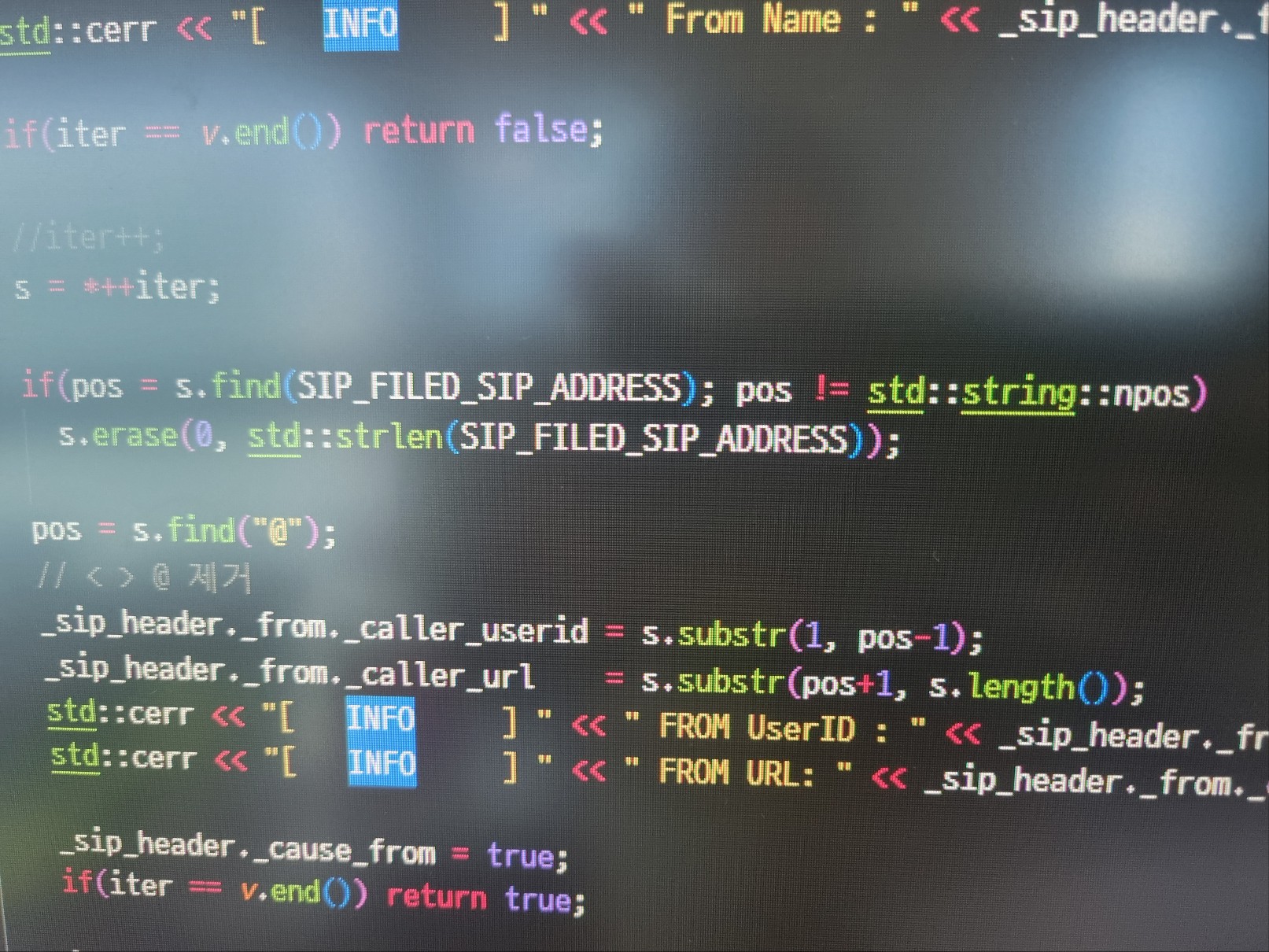SmartGWT에서는 Microsoft의 Windows와 유사한 기능을 제공하고 있는 Window 클래스를 제공 하고 있습니다. Window 클래스에서는 사용자의 정의에 따라 Window 타이틀바에 여러가지 Icon을 추가하여,웹브라우저에 마치 Window 응용프로그램이 동작되는 것처럼 착각을 일으킬 정도로 강력한 기능을 제공 합니다. Window 클래스의 사용목적은 웹브라우저내에 여러가지 웹 컨텐츠를 동시에 보여질때와,사용자가 버튼이나 기타 동작을 요할때 화면상에 특정화면을 노출 시키고자 사용 합니다. Window 클래스를 사용하여 화면에 UI측면에서 각 기능을 그리고 할때는 SmartGWT의 Widget들과 Layout을 배치하여구성하게 됩니다. 즉 Window Calss는 화면의 특정 영역에 웹컨텐..
SmartGWT 프로젝트를 시작하기 위해서는 아래 내용처럼 6가지 절차로 진행 합니다. 1. GWT 프로젝트를 생성 2. 프로젝트의 속성 중 Resource에서 Text File Encoding을 UTF-8로 설정 3. xxx.gwt.xml 파일에서 SmartGWT관련 내용 추가 4. /war/xxx.html파일을 SmartGWT호출방식으로 수정 5. GWT SDK에 의해 생성된 Sample Source 및 Sample File 삭제 6. EntryPoint를 상속 받은 클래스에 소스코드 입력 SmartGWT의 개발을 시작하자. SmartGWT를 개발하기 위해서는 웹브라우저에서 제일 처음 호출 하는 시작부분 부터 소스코딩을 해야 합니다. GWT기반의 SmartGWT는 전통적으로 GWT의 EntriPoin..
 SmartGWT 코딩하기
SmartGWT 코딩하기
이번에는 실제 SmartGWT를 코딩해 보기로 합니다. 우선 이미 만들어진 Project에는 GWT SDK가 자동으로 만들어 놓은 Sample Source Code가 포함되어 있습니다. 해당 Sample Source는 GWT기반으로 되어 있으므로 삭제작업이 좀 필요 합니다. 우선 다음 파일을 Project Explorer에서 삭제 합니다. GreetingService.javaGreetingServiceAsync.javaGreetingServiceImpl.javaFieldVerifier.java해당 파일을 Project에서 과감하게 삭제 합니다. 삭제와 동시에 프로젝트 명으로 된 Java File에서무수히 많은 Error 표시 하게 됩니다. 파일에는 Moulde이 포함되어 있습니다. Module은 GWT의..
SmartGWT를 사용하기 위해서는 GWT Project를 만들어야 하는 과정이 끝났습니다. 본 내용에서는 실제 GWT Project에서 SmartGWT를 사용하는 방법을 설명 할 것입니다. SmartGWT를 사용하기 위해서는 GWT Project를 생성 한 후 몇가지 추가적인 작업을 필요로 합니다. Project에 SmarGWT를 Build하기 위해서 JAR File을 추가. - smartgwt.jar - smartgwt-skins.jar생성된 Project Name으로 된 XXX.xml 파일 수정. XML파일은 GWT SDK에서 컴파일을 수행 할때 참조 라이브러리와 모듈의 찾는 역할을 합니다. 즉 GWT SDK에서는 XML을 읽은 후 GWT와 SmartGWT 라이브러리를 참조하여 컴파일을 수행하게 됩..
 SmartGWT Project생성
SmartGWT Project생성
SmartGWT를 사용하기 위해서는 우선적으로 GWT Project를 생성 해야 합니다. GWT SDK를 정상적으로 설치 되었다면, 아래 그림처럼 Google Icon이 Toolbar에 표기 됩니다. 메뉴에서 "New Web Application Project" Menu를 선택 하여 새로운 Project를 생성 합니다. 아래 그림에서 처럼 생성될 프로젝트 명을 설정 합니다. 여기서 중요한 부분은 그림의 중간 부분에서"Use Google App Engine" 를 선택하지 않았습니다. 기본은 선택되어 있으나, Project 생성에 나와 있는 Google App Engine은 Google의 App Hosting을 사용 할 시 필요한 부분이기 때문에 여기서는 사용하지 않습니다. 프로젝트가 정상적으로 생성이 완료..
 SmartGWT 설치
SmartGWT 설치
SmartGWT를 설치하기 위해서는 별도의 설치절차가 필요하지는 않습니다.Google의 SmartGWT Project Hosting에서 제공하는 압축 파일만 HDD의 적당한 곳에 압축을풀어 놓기만 하면 끝 입니다. Project Home URL : http://code.google.com/p/smartgwt/Download URL : http://code.google.com/p/smartgwt/downloads/detail?name=smartgwt-3.0.zip
SmartGWT를 사용하기 위해서는 GWT SDK를 설치 해야 합니다.SmartGWT자체가 이미 GWT를 기반으로 한 Freamework이기 때문입니다.아래 URL에서 이클립스 버전에 맞는 GWT URL을 선택 합니다. 이클립스 메뉴에서 Install New Software 메뉴를 선택 합니다.앞서 언급한 이클립스 버전에 따른 URL을 입력 한후 기다리면 아래와 같이 4개의 Install 가능 Package가 나옵니다.이중 그림처럼 3가지만 선택 합니다.모든 과정이 끝나다면 이클립스를 재시작 한후 이클립스에서 About 메뉴를 선택 한 후 확인 하면아래 그림 처럼 Google 의 "g" icon이 나옵니다.
 Smart GWT 공부 Start ...,
Smart GWT 공부 Start ...,
그간 Google의 GWT를 계속 탐색하다가 이젠 SmartGWT까지 공부 하게 되었네요... 이제부터 블로그에 그간 탐색해 놓은 정보들을 올려 볼까 합니다. 물론 아직까지 계속 ~ 쭈우욱 탐색 중 입니다.... 자... 시작.... SmartGWT는 GWT의 확장판으로 Ext-GWT계열과 유사합니다. SmartGWT의 Standard Version은 GNU로 라이센스가 되어 있지만, 그외는 상업용 입니다. 물론 상업용이 기능은 많기는 합니다 .. 뭐 당연한 이야기 이지만 SmartGWT의 장단과 단점을 나열해 보죠.. 1. 장점 가. Non ActiveX 나. HTML5와 JavaScript 만으로 구성되므로 다양항 브라우저를 지원합니다. 심지어 스마트폰도... O/S 와도 상관 없습니다. 다. Web..
- Total
- Today
- Yesterday
- 채소 키우기
- 벌교
- arm
- 식물 키우기
- 커피컵
- 큐비보드
- Android
- 식물
- embeded
- 임베이디드
- CubieBoard2
- 상추
- 사무실
- 고흥
- 수경재배
- cross compile
- 리눅스
- 1회용컵
- 베란다
- kernel
- C
- C++
- U-Boot
- Linux
- 커널
- 크로스컴파일
- VirtualBox
- 버추얼박스
- 식물키우기
- 열무
| 일 | 월 | 화 | 수 | 목 | 금 | 토 |
|---|---|---|---|---|---|---|
| 1 | 2 | 3 | 4 | |||
| 5 | 6 | 7 | 8 | 9 | 10 | 11 |
| 12 | 13 | 14 | 15 | 16 | 17 | 18 |
| 19 | 20 | 21 | 22 | 23 | 24 | 25 |
| 26 | 27 | 28 | 29 | 30 | 31 |